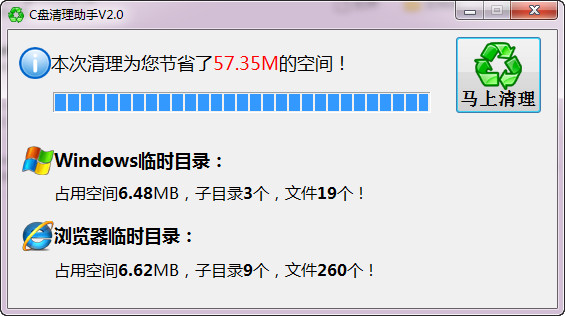
电脑C盘清理助手功能特色
1、c盘清理助手能智能扫描出C盘的所有垃圾文件!
2、智能扫描Windows临时目录中的垃圾文件!和浏览器缓存目录等各种临时目录!
3、c盘清理助手智能扫描浏览器缓存目录中的垃圾文件!
4、c盘清理助手一键清除所有垃圾文件,让你的电脑飞起来!
电脑C盘清理助手使用说明
1、打开在本站下载安装好的c盘清理助手,打开软件后点击软件中的开始扫描,开始扫描后软件将自动清理垃圾文件,您需要耐心等待就可以了。
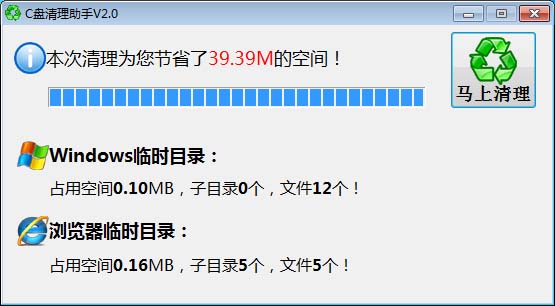
2、扫描完成后,C盘清理助手会自动将垃圾文件清理,清理完成后会弹出清理完毕的提示,点击【确定】就可以了。
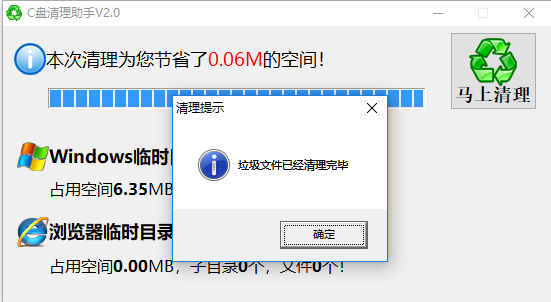
注意事项:
1.开始扫描后,将自动清理垃圾文件,请不要在中途中断扫描
2.扫描结束后程序将会自动清空回收站,如有重要文件请自行将其移出回收站!
电脑C盘清理助手常见问题
C盘清理助手怎么清理c盘垃圾?
方法一(代码删除法)
1、复制以下代码
@echo off
echo 正在清除系统垃圾文件,请稍等......
del /f /s /q %systemdrive%*.tmp
del /f /s /q %systemdrive%*._mp
del /f /s /q %systemdrive%*.log
del /f /s /q %systemdrive%*.gid
del /f /s /q %systemdrive%*.chk
del /f /s /q %systemdrive%*.old
del /f /s /q %systemdrive%recycled*.*
del /f /s /q %windir%*.bak
del /f /s /q %windir%prefetch*.*
rd /s /q %windir%temp & md %windir%temp
del /f /q %userprofile%小甜饼s*.*
del /f /q %userprofile%recent*.*
del /f /s /q "%userprofile%Local SettingsTemporary Internet Files*.*"
del /f /s /q "%userprofile%Local SettingsTemp*.*"
del /f /s /q "%userprofile%recent*.*"
echo 清除系统LJ完成!
echo. & pause
将以上代码复制到一个TXT文本中,将文件名命名为LJ.bat。
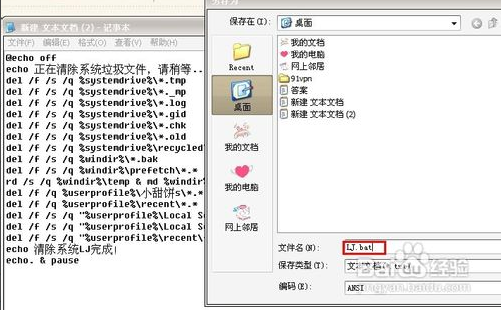
2、然后将文件保存到桌面。然后点击打开。注意;不过要注意重要的文件不要放在C盘了,以免被删除了就无法恢复了!

方法二(手动清理磁盘)
1、打开我的电脑,打开后选中C盘点击鼠标右键在弹出的选项中点击【属性】,打开属性窗口后点击【磁盘清理】选项。
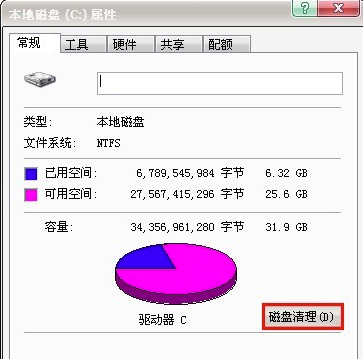
2、然后会让您选择要删除的文件,选择完成后点击右下角的【查看文件】选项。
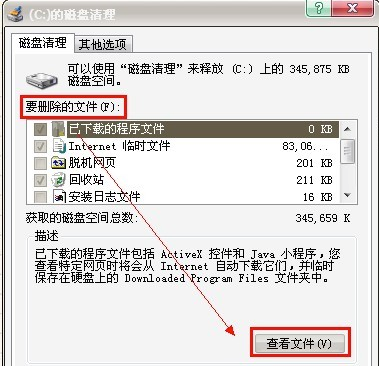
3、然后会提示您要执行这个操作,点击【是】就可以了。
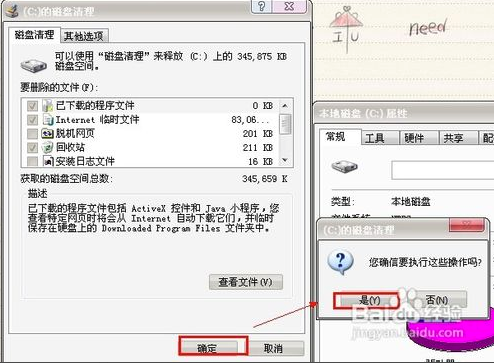
4、然后耐心等待磁盘清理就可以了。

电脑C盘清理助手同类软件对比
Windows磁盘垃圾清理大师是一款功能强大的系统辅助软件。可以帮助用户清理电脑中的注册表信息、流氓软件清理、上网痕迹清理等,可以帮助用户很好的提高电脑的运行速度。c盘清理助手是一款用于c盘清理的清理工具。软件操作简单,可以帮助用户清理C盘中的垃圾文件和浏览器的缓存文件。
Windows磁盘垃圾清理大师下载地址:http://www.onlinedown.net/soft/71067.htm
电脑C盘清理助手更新内容
- c盘清理助手改进了Windows8.1的兼容性。
- 新增Windows7 下IE11泄露版兼容性
- 添加了旧的Windows安装文件夹清理。
- c盘清理助手改进Internet Explorer历史记录清理。
- 添加了百度和火狐浏览器清理。
华军小编推荐:
C盘清理助手作是一款非常好用的C盘清理文件。软件可以帮助您清理电脑中C盘中没有用的文件,节约您C盘中存储空间。华军软件园小编推荐大家下载使用,另外还有.NET、批量小管家、云机管家、硬盘序列号读取器、快速隐藏任务栏图标工具等相关软件也还不错哦,可以下载使用。









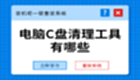





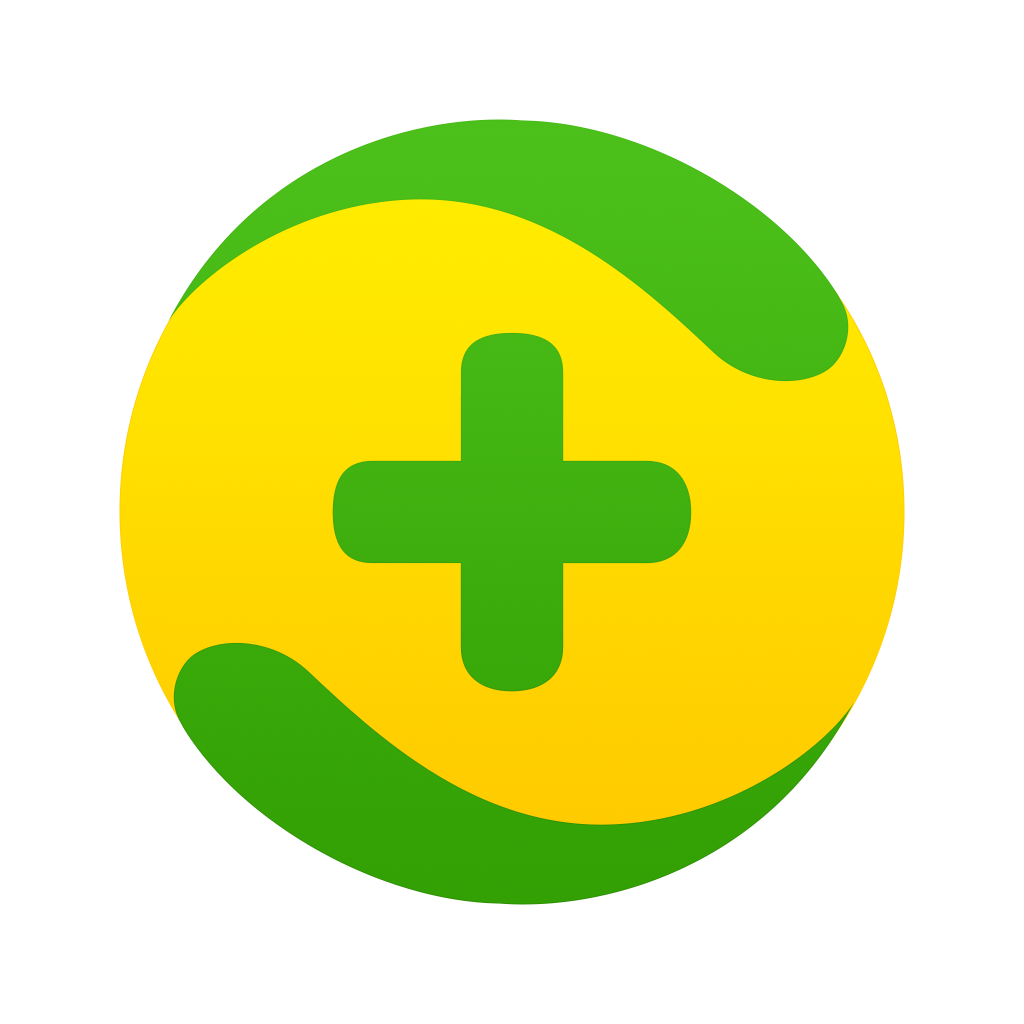



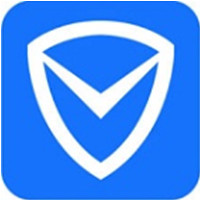
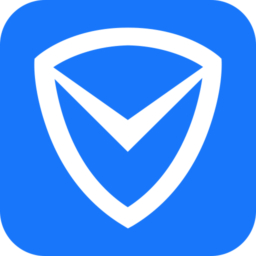




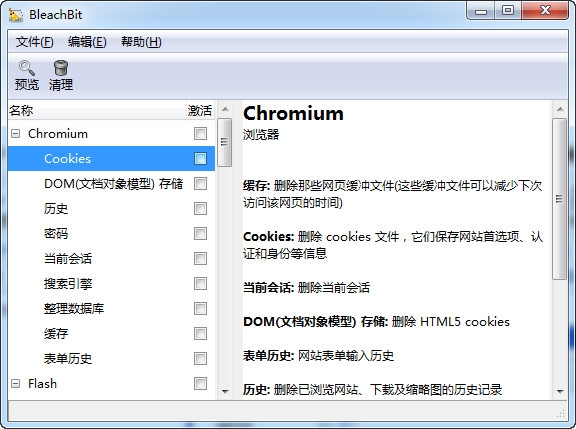

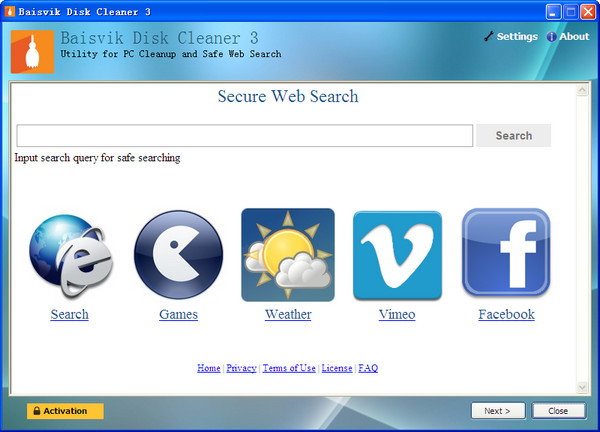


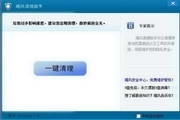



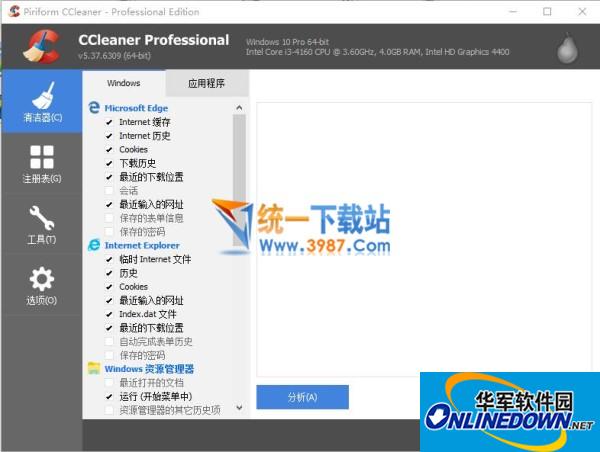






























有用
有用
有用